
Aquí, descubriremos cómo el uso adecuado de LUT beneficia el flujo de trabajo de edición de video de producción y gradación de color. Para comprender este artículo, le sugerimos que esté familiarizado o al menos tenga una comprensión básica de los siguientes términos:
- LUT 1D y 3D
- Espacios de color como Rec 709
- Curvas logarítmicas/perfiles de registro
- Crudo
- Luz lineal
Hay dos usos principales para las LUT.
Transformaciones técnicas del espacio de color convertir una imagen de un espacio de color a otro, por ejemplo, LogC a Cineon/REDlogFilm o Rec.709 a DCI-P3.
Más relevantes para esta discusión son las transformaciones creativas , que son puramente creativos y están destinados a producir un aspecto subjetivo. Cualquier transformación que convierta de registro de cámara (o referido a escena) a Rec.709 (o referido a salida) entra en esta categoría. Se pueden crear looks creativos en casi cualquier software de corrección de color, incluidos Resolve, Baselight y Speedgrade, entre otros.
No hay magia en las LUT.
Los LUT no son inteligentes. No hay nada dinámico o cambiante en ellos. Los LUT contienen transformaciones precocidas, pero los archivos en sí mismos ignoran su espacio de color de origen y destino. No son algoritmos que interpretan su metraje de forma dinámica.
El misterio y la incomprensión de las LUT parece haber dado lugar a una gran demanda de LUT creativas y, por lo tanto, a crear una sólida estrategia de marketing para que muchas pequeñas empresas y coloristas vendan grados y looks.
Si elige usar una LUT o no, depende de sus elecciones personales y del flujo de trabajo, así como de las necesidades del proyecto. Por lo general, estos LUT no son más que un grado básico, pero a veces pueden ser más complicados, como con las emulaciones de impresión de películas (FPEs). Los FPE son muy difíciles de replicar desde cero. En general, las LUT creativas pueden ser útiles en caso de apuro, pero realmente no son algo en lo que necesariamente deba gastar su dinero
Conversiones proporcionadas por el fabricante de la cámara, como Log to Rec. 709
A menudo, estos son gratuitos y los libera cada fabricante de cámaras para sus perfiles de registro.
ARRI tiene un generador de LUT al que se puede acceder aquí.
RED ha lanzado algunas transformaciones de REDlogFilm a REDgamma3 y REDgamma4, mientras que un tercero ha realizado ingeniería inversa en el conjunto completo y también ha producido inversas, que se pueden descargar aquí.
Estos LUT son puramente creativos y son básicamente la suposición de la compañía de cámaras sobre lo que creen que hará que el metraje se vea mejor. Muchos coloristas y fabricantes de rechazos de DP suministraron Rec. 709 LUT porque no es como quieren que se vea la imagen final. Del mismo modo, el uso común de estos LUT es la razón por la cual muchas personas tienen la impresión de que cada marca y modelo de cámara tiene un "aspecto" específico e inherente, pero el propósito de la captura sin formato o de registro es registrar la exposición de la escena. información con la mayor precisión posible.
Referencia de escena frente a referencia de salida
Antes de continuar, echemos un vistazo a las diferencias entre los flujos de trabajo referidos a la escena y referidos a la salida, dos formas generalizadas de codificar datos de imagen.
Las imágenes referidas a la escena son esencialmente cualquier cosa que tenga una correlación directa con la forma en que se comporta la luz en el mundo real. Sin embargo, esto no quiere decir que es cómo nuestros ojos responden e interpretan la luz, solo cómo se mide la luz en sí misma. Si una imagen está codificada en RAW (datos literales del sensor) o Log (una codificación comprimida y eficiente que brinda aproximadamente la misma información que RAW), entonces se refiere a la escena
Las imágenes referidas a la salida no guardan relación con los valores de exposición del mundo real, lo que significa que es una interpretación de lo que está sucediendo.
Dos maneras de calificar
Ahora veamos dos formas de calificar una imagen:
En Diagrama 1 , estamos tomando una imagen LogC y viéndola en un espacio de color Rec709. La salida final es Rec. 709 aunque no se usaron LUT. Esta es una forma perfectamente aceptable de hacer las cosas, pero puede limitar lo que hace si alguna vez tiene que masterizar en un espacio de color más grande y, al menos, puede costarle algo de tiempo si alguna vez tiene que dominar en otro formato, especialmente cuando otros coloristas están involucrados o no tiene acceso a los archivos originales del proyecto.
En Diagrama 2 , tenemos una LUT de transformación de LogC a Rec709 al final de la tubería, y estamos haciendo calificaciones antes (debajo) de esta LUT. Lo que es importante tener en cuenta es que desde aquí puede apagar su LUT y exportar un maestro de registro, que puede ayudarlo en el futuro.
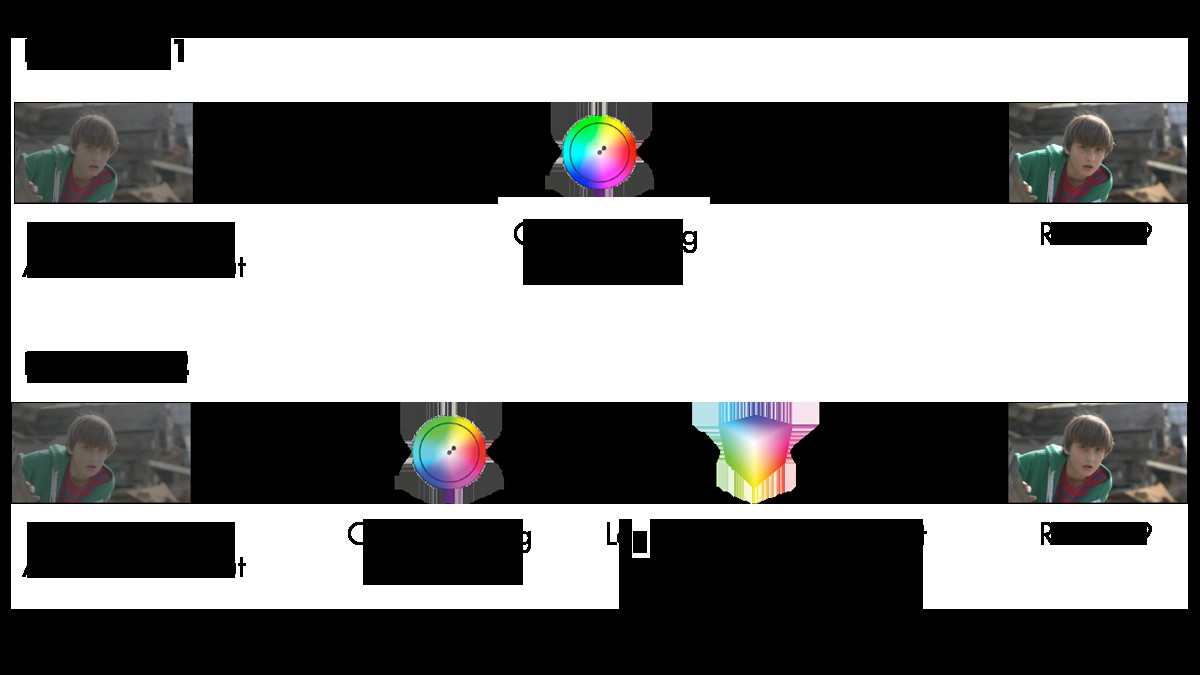
Ventajas de calificar en Rec709
Si bien es posible que no se ajusten a su apariencia deseada, inicie sesión en Rec. 709 Colorspace Transform LUT puede ser útil por las siguientes razones y puede acelerar en gran medida su proceso desde la producción en el set hasta la publicación.
Exposición – En el set, realmente no deberías estar viendo tu imagen en el registro. Para empezar, las imágenes de registro no se parecen en nada a la realidad. Una cámara ve las cosas de forma lineal, mientras que nuestros ojos ven las cosas de forma no lineal. Esta es una manera fácil de subexponer o sobreexponer, o de agregar demasiado contraste a su escena, razón por la cual siempre desea ver con una LUT. Por suerte para ti, todas las cámaras de cine tienen un Rec. 709 LUT integrado que se puede activar y desactivar. Solo asegúrese de usarlo solo como LUT de visualización y no lo esté horneando en el set.
Mezcla de formatos – Supongamos que está mezclando imágenes de varias cámaras en la misma línea de tiempo y está buscando una forma rápida de hacer que todas las imágenes se vean similares antes de comenzar a calificar. Puede convertir el perfil de registro de un fabricante de cámaras en las curvas de registro de otros fabricantes de cámaras utilizando aplicaciones LUT como Lattice o LUTCalc. De manera similar, puede lograr esto utilizando Davinci Color Management de Resolve, o el flujo de trabajo ACES de Academy, CTL u otras transformaciones de color integradas en su software de gradación.
Básicamente, estos programas funcionan para transformar los espacios de color documentados, que están disponibles como menús desplegables preestablecidos en sus menús.
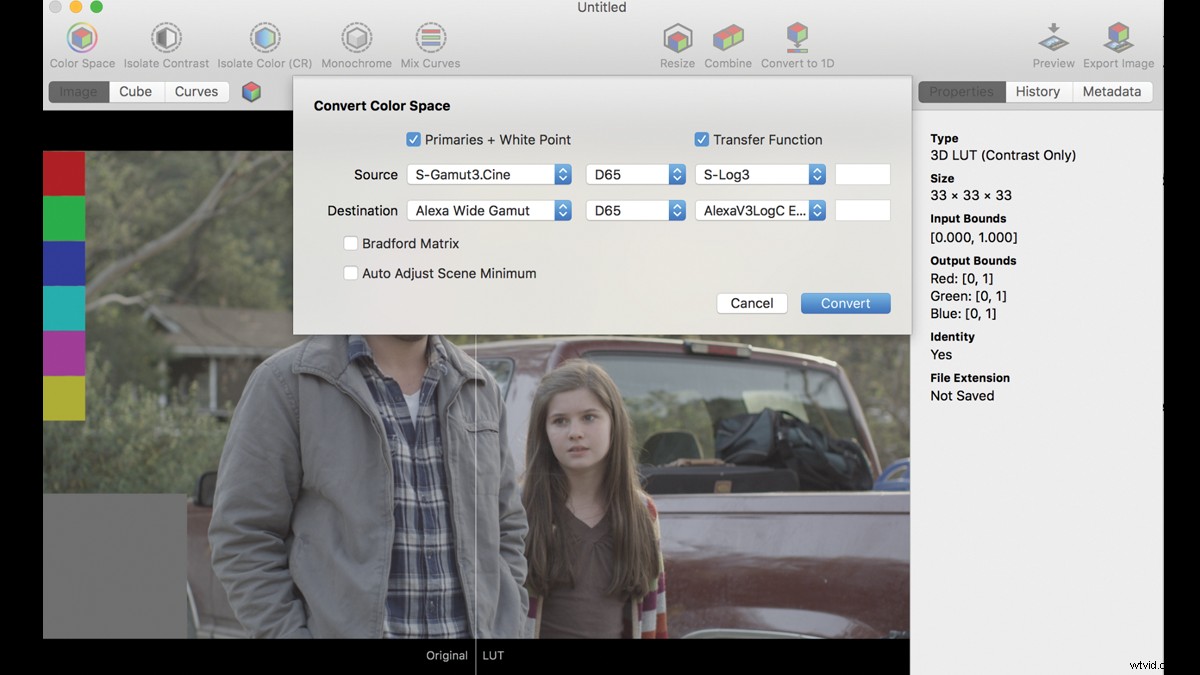
¿Cómo puede ayudarte una LUT de conversión de espacio de color personalizada? Supongamos que está calificando imágenes de un concierto en vivo, filmadas principalmente en ARRI Alexa en LogC. De este concierto, también hay imágenes de una Sony F5 filmadas en Slog3. Incluso si las dos cámaras estuvieran expuestas de manera idéntica, sus imágenes codificadas difieren. Por lo tanto, una calificación creativa que realice en el metraje de una cámara generará resultados diferentes en el metraje de la otra cámara. Estos dos perfiles de registro no le permitirían copiar fácilmente las calificaciones de una toma a otra manteniendo la coherencia.
Aquí es donde una LUT puede ayudar:
Luego puede usar Lattice o LUTCalc para crear fácilmente un LUT que transforme el Slog3 de Sony en LogC. Con este método, puede colocar su LUT de conversión como LUT de entrada (antes de cualquier gradación creativa) para el material de archivo Slog3, luego ver todo su material de archivo en el mismo LUT de salida que, en este caso, sería LogC de ARRI a Rec709 (K1S1 ) u otra LUT creativa de LogC a Rec709. Es importante tener en cuenta que esto no mejorará el rango dinámico del metraje ni eliminará el recorte de gama en la cámara con la gama más pequeña. Ayuda a normalizar las cámaras para que las calificaciones se puedan copiar fácilmente dentro de las limitaciones de las cámaras y el metraje codificado.
Archivo – Si trabaja con una LUT referida a la salida al final de su canalización, puede preparar fácilmente sus proyectos para el futuro omitiendo la LUT y exportando un maestro de registro calificado.
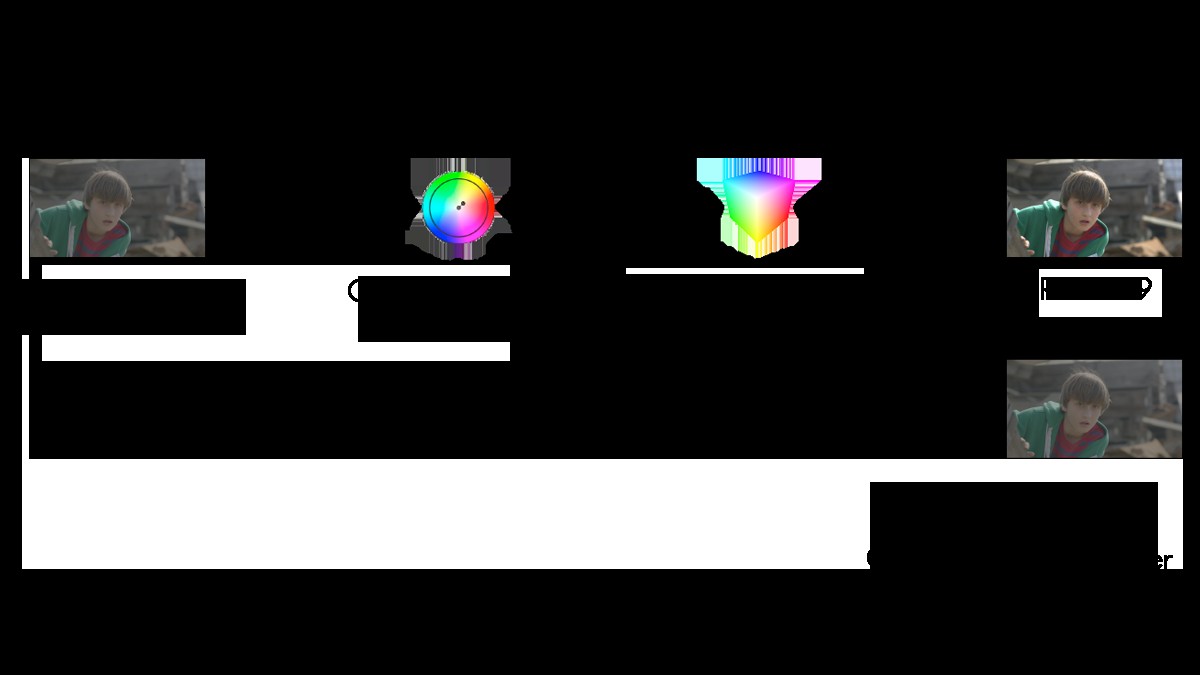
Al exportar un maestro de registro graduado, usted prepara su proyecto para el futuro en caso de que necesite convertir su proyecto a nuevos espacios de color más adelante. Lo bueno de este flujo de trabajo es que no solo guarda las calificaciones, sino que también guarda todo o la mayor parte del rango dinámico original en la imagen, lo cual querrá si va a realizar una transformación a un espacio de color que tenga más rango dinámico. que la Rec. versión 709.
Por ejemplo, ya puede transformar su exportación Rec 709 final a espacios de color más grandes, pero aunque el espacio de color es más grande, la conversión en realidad no traerá más de la información original de su metraje. Sin embargo, si tuviera que realizar la transformación en el registro maestro, podría crear fácilmente versiones HDR, EDR o Rec.2020 y acceder a la mayor parte o a la totalidad del rango dinámico original y la información de color del metraje original.
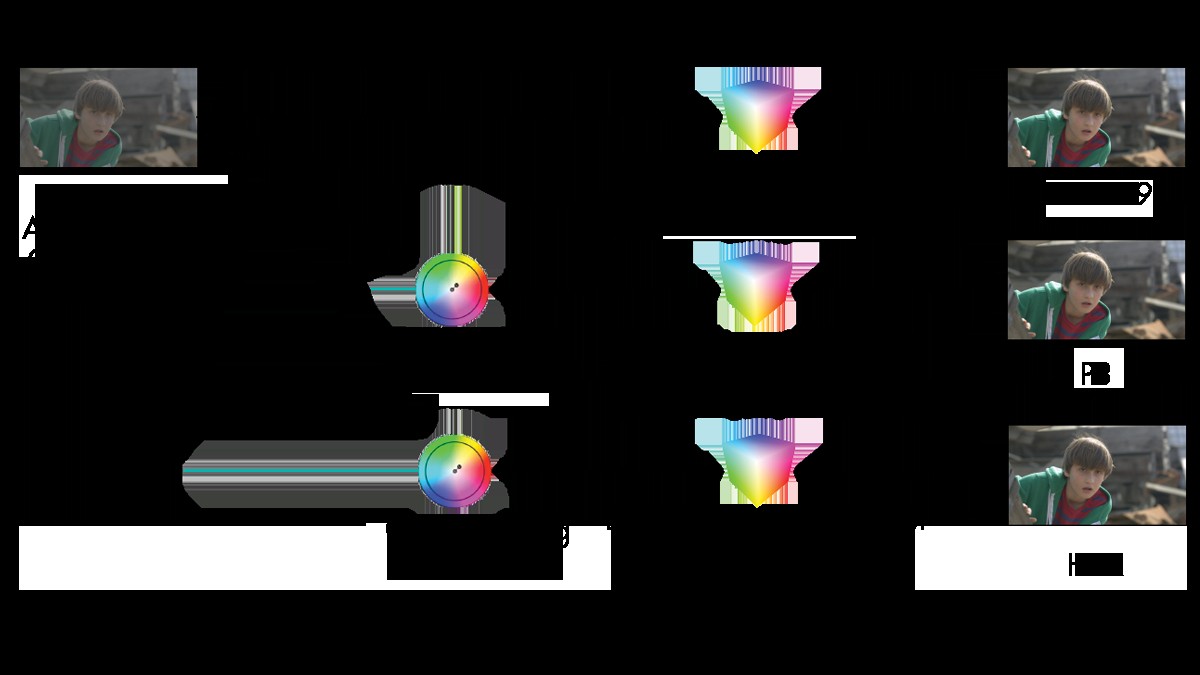
Conclusión
Los LUT creativos pueden ser una herramienta increíblemente útil en tu arsenal. Los LUT no se limitan a obtener una calificación rápida, sino que pueden ayudar a normalizar el metraje entre dos cámaras. Los LUT pueden ser una forma invaluable de ayudar en la exposición en la cámara y en el set. Las LUT también pueden mejorar su flujo de trabajo cuando se trata de fines de archivo, ya que puede crear un registro maestro que incluya la calificación sin la LUT, lo que es útil para realizar transformaciones en espacios de color futuros o cuando se trabaja en colaboración con otros coloristas.
Steven Wetrich es un DP y colorista independiente que trabaja en el área de Los Ángeles.
